CAD快速看圖怎么把黑底弄成白底
時(shí)間:2023-01-12 10:23:16作者:極光下載站人氣:8848
cad快速看圖軟件是一款專業(yè)性較強(qiáng)的軟件,這款軟件提供了很多制作圖紙的編輯工具,比如你可以在該軟件中對(duì)圖紙進(jìn)行打印、標(biāo)記、畫直線等操作,特別是一些經(jīng)常會(huì)使用cad軟件進(jìn)行繪制圖紙的小伙伴來說,這款軟件想必就是很了解了,一般我們?cè)谑褂肅AD快速看圖軟件的時(shí)候,該軟件的畫布背景一般情況下都是顯示的是黑色的,對(duì)于一些比較追求明亮一點(diǎn)的小伙伴來說,黑色的背景顏色不好看,于是就會(huì)想著將畫布的黑色背景更換成白底,那么如何設(shè)置呢,操作方法很簡(jiǎn)單,想要具體了解的話現(xiàn)在就跟著小編一起來看看方法教程吧。
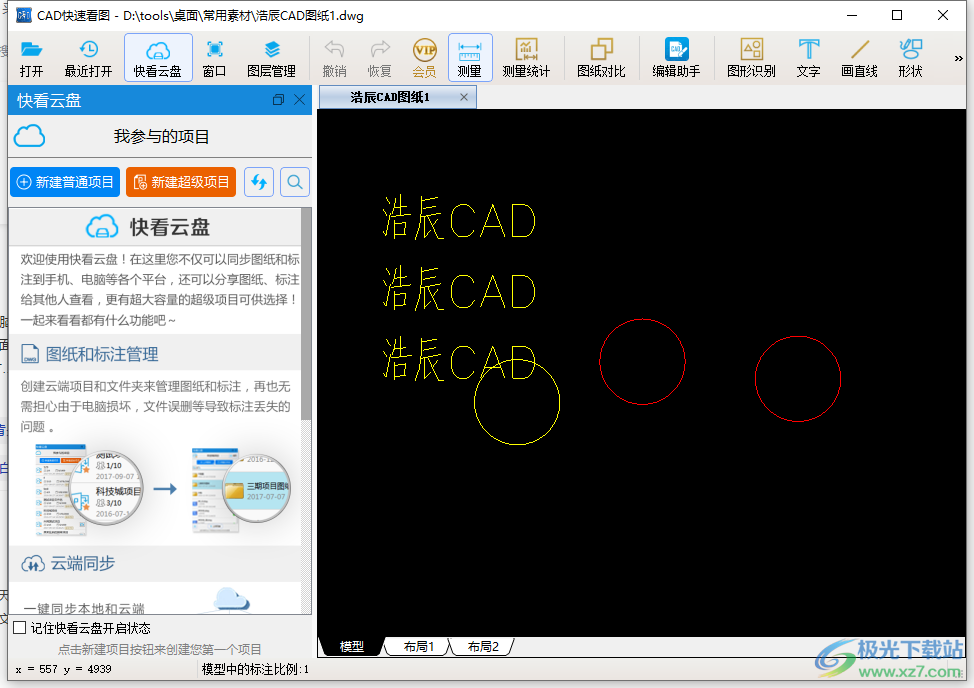
方法步驟
1.首先我們?cè)谑褂眠@款軟件的時(shí)候,需要先將自己電腦中的CAD文件導(dǎo)入進(jìn)來,點(diǎn)擊左上角的【打開】選項(xiàng)。
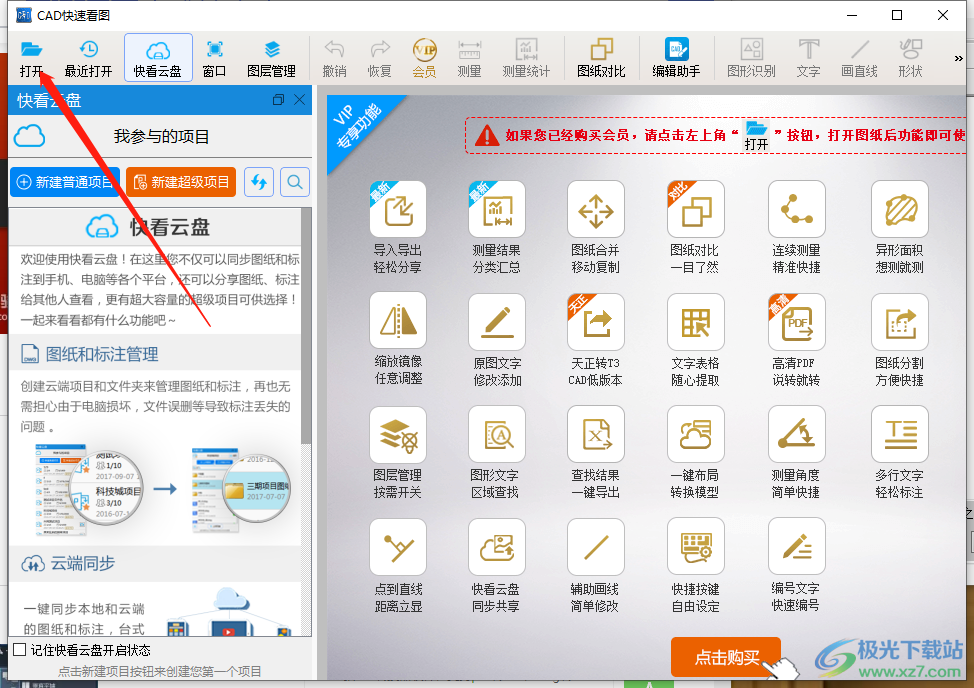
2.在打開的本地文件夾頁(yè)面中,將自己想要導(dǎo)入的CAD文件選中之后點(diǎn)擊【打開】按鈕進(jìn)行導(dǎo)入。
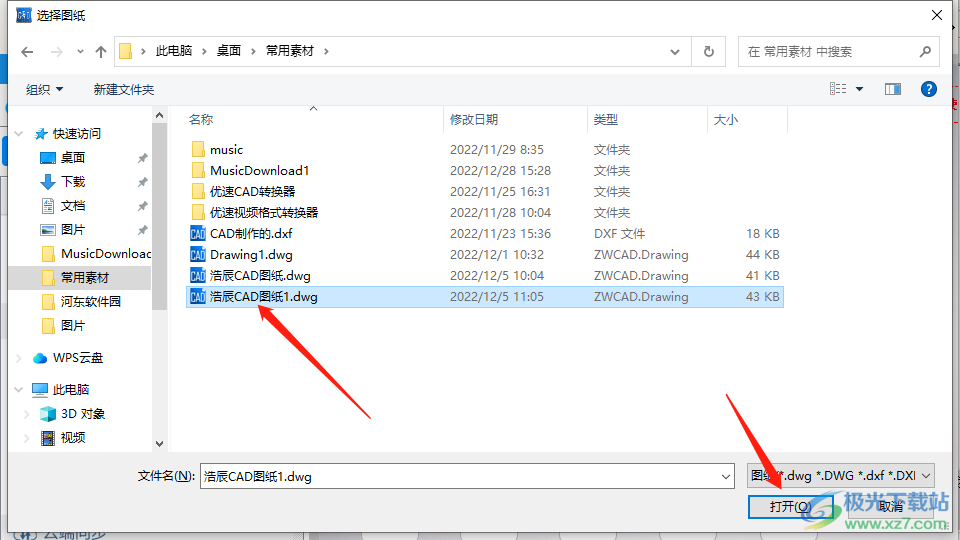
3.導(dǎo)入后的圖紙的背景很明顯看出來是黑色的背景,如圖所示。
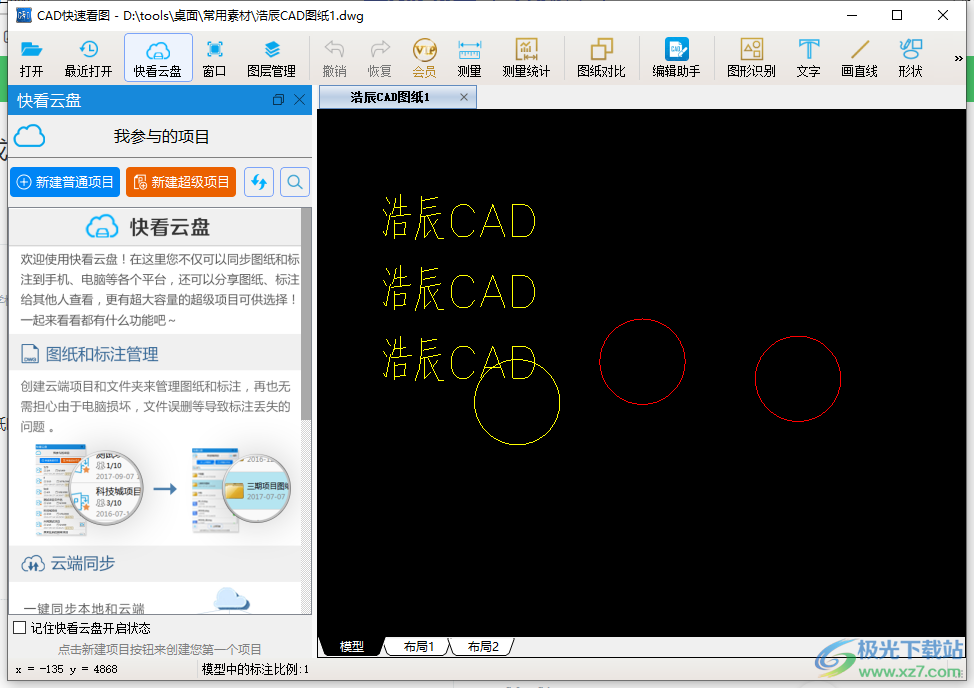
4.那么想要將黑色的背景更改為白色的背景的話,我們只需要用鼠標(biāo)在畫布上右鍵點(diǎn)擊一下就會(huì)彈出一個(gè)菜單選項(xiàng),在菜單選項(xiàng)中選擇【切換圖紙背景顏色為黑色/白色】。
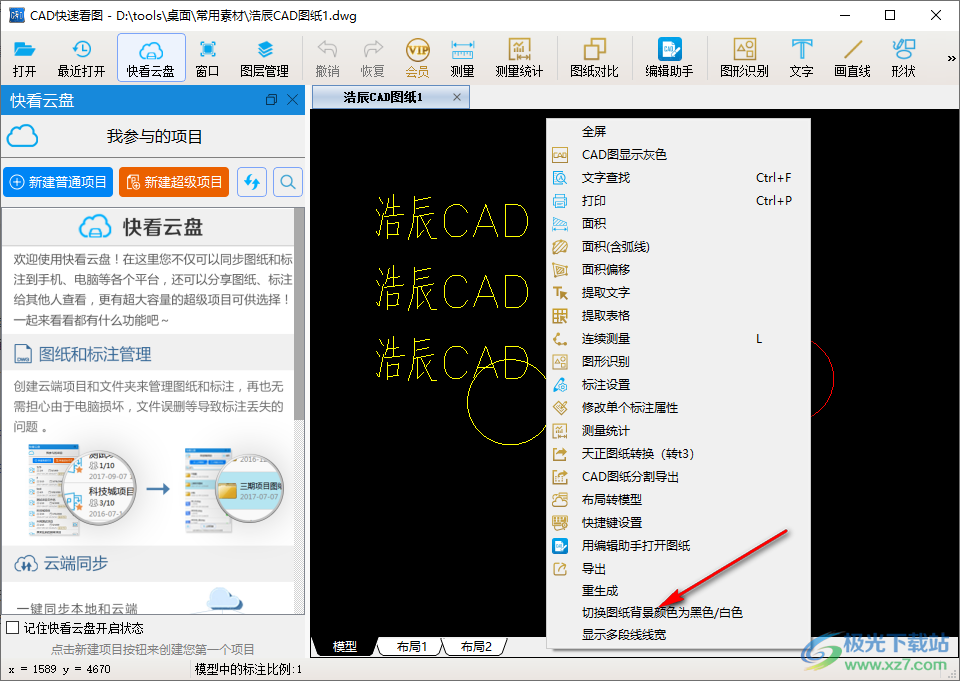
5.點(diǎn)擊之后,那么即可看到我們的畫布背景顏色從黑色更改為白色了,如果想要更改為黑色,那么根據(jù)同樣的操作進(jìn)行更改就好了。
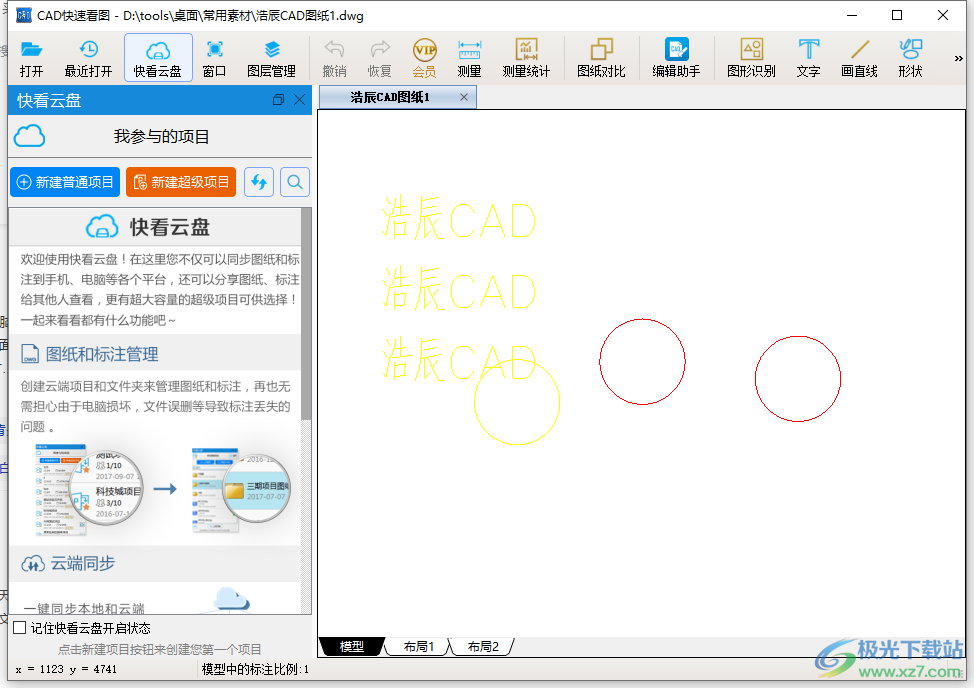
以上就是關(guān)于如何使用CAD快速看圖王軟件將黑色北京更改為白色背景的具體操作方法,一些使用CAD快速看圖王軟件進(jìn)行設(shè)計(jì)圖紙的小伙伴,對(duì)頁(yè)面背景要求比較嚴(yán)格的話,就會(huì)想著將背景顏色更改為白色或者黑色來顯示,從而得到自己想要的一個(gè)頁(yè)面效果,那么通過上述方法來操作就好了,感興趣的話可以操作試試。

大小:23.78 MB版本:v5.14.1.75 官方綠色版環(huán)境:WinXP, Win7, Win10
- 進(jìn)入下載
相關(guān)推薦
相關(guān)下載
熱門閱覽
- 1百度網(wǎng)盤分享密碼暴力破解方法,怎么破解百度網(wǎng)盤加密鏈接
- 2keyshot6破解安裝步驟-keyshot6破解安裝教程
- 3apktool手機(jī)版使用教程-apktool使用方法
- 4mac版steam怎么設(shè)置中文 steam mac版設(shè)置中文教程
- 5抖音推薦怎么設(shè)置頁(yè)面?抖音推薦界面重新設(shè)置教程
- 6電腦怎么開啟VT 如何開啟VT的詳細(xì)教程!
- 7掌上英雄聯(lián)盟怎么注銷賬號(hào)?掌上英雄聯(lián)盟怎么退出登錄
- 8rar文件怎么打開?如何打開rar格式文件
- 9掌上wegame怎么查別人戰(zhàn)績(jī)?掌上wegame怎么看別人英雄聯(lián)盟戰(zhàn)績(jī)
- 10qq郵箱格式怎么寫?qq郵箱格式是什么樣的以及注冊(cè)英文郵箱的方法
- 11怎么安裝會(huì)聲會(huì)影x7?會(huì)聲會(huì)影x7安裝教程
- 12Word文檔中輕松實(shí)現(xiàn)兩行對(duì)齊?word文檔兩行文字怎么對(duì)齊?
網(wǎng)友評(píng)論